Īsts SCM.exe fails ir MSI sistēmas vadības sistēmas programmatūras komponents.
MSI System Control Manager ir utilīta, kas nodrošina paziņojumus ekrānā, mainot sistēmas iestatījumus. SCM.exe vada MSI System Control Manager. Tas nav būtisks Windows process, un to var atspējot, ja zināms, ka tas rada problēmas. MSI sistēmas vadības pārvaldnieks nodrošina paziņojumu par notikumiem ekrāna grafiskās ikonas veidā, izmantojot īpašus taustiņus un mainot ierīces iestatījumus, piemēram, pārslēdzot Wi-Fi slēdzis, izmantojot skaļuma vai spilgtuma vadīklas, utt. Šī programma parasti ir iepriekš instalēta dažos klēpjdatoros un galddatoros, ko ražo MSI. Šī lietojumprogramma maina Windows reģistru un sāk darboties sistēmas startēšanas laikā. Tas var samazināt sistēmas veiktspēju. MSI System Control Manager atbalsta Microsoft Windows platformu.MSI (Micro-Star International Co., Ltd.) ir Taivānas uzņēmums, kas ražo un izplata datoru aparatūru, piemēram, grafikas kartes, mātesplates, galddatorus, klēpjdatorus, serverus utt. MSI 1986. gadā dibināja pieci bijušie Sony darbinieki: Joseph Hsu, Frank Lin, džinsi Huang, Kenny Yu un Henry Lu, koncentrējoties uz mātesplates projektēšanu un izgatavošanu. Šobrīd kompānijai pieder biroji piecos kontinentos, un tajā strādā vairāk nekā 14 000 cilvēku ar vairāk nekā 120 valstīm. Pašlaik MSI galvenā mītne atrodas Taivānā, New Taipei City.
SCM apzīmē MSI S ystem C ontrol M anager palaišanas programmu
Faila nosaukumā .exe paplašinājums norāda exe cutable failu. Dažos gadījumos izpildāmie faili var kaitēt jūsu datoram. Tādēļ, lūdzu, izlasiet tālāk, lai izlemtu, vai SCM.exe datorā ir Trojas zirgs, kuru vajadzētu noņemt, vai tas ir fails, kas pieder Windows operētājsistēmai vai uzticamam lietojumam.
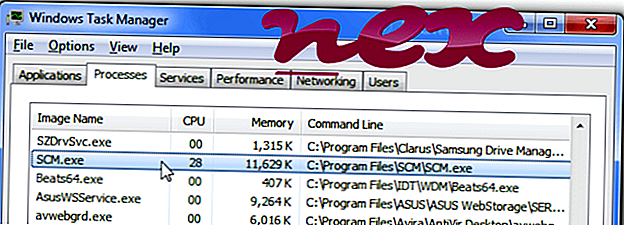
Process, kas pazīstams kā SCM, pieder MSI (www.msi.com) vai Micro-Star International CO., LTD.
Apraksts: SCM.exe nav būtiska Windows operētājsistēmai un rada samērā maz problēmu. SCM.exe atrodas "C: programmu failu (x86)" apakšmapes - kopējais ir C: failu faili (x86) SCM . Pazīstamie failu izmēri Windows 10/8/7 / XP ir 407 720 baiti (15% no visiem notikumiem), 301, 848 baiti un vēl 12 varianti.
SCM.exe fails nav Windows galvenais fails. Programmas apraksts nav aprakstīts. Programmu var noņemt, izmantojot vadības paneļa pievienošanas programmu . Tāpēc tehniskais nodrošinājums ir 20% bīstams, bet jums jāņem vērā arī lietotāju atsauksmes.
Šī varianta atinstalēšana: Ja rodas problēmas ar SCM.exe, varat atinstalēt programmatūras SCM, izmantojot Windows vadības paneļa programmas atinstalēšanas funkciju (Windows: Sākt, Iestatījumi, Vadības panelis, Atinstalēt programmu).- Ja SCM.exe atrodas mapē C: Windows System32, drošības vērtējums ir 72% bīstams . Faila lielums ir 76, 288 baiti (50% no visiem notikumiem) vai 91, 136 baiti. Nav faila informācijas. Tas ir nezināms fails Windows mapē. Programmai nav redzama loga. SCM.exe fails nav Windows galvenais fails.
- Ja SCM.exe atrodas C: Windows, drošības vērtējums ir 72% bīstams . Faila lielums ir 76, 288 baiti. Nav informācijas par faila autoru. SCM.exe fails ir nezināms fails Windows mapē. Programma nav redzama. Fails nav Windows koda fails.
Ārējā informācija no Paul Collins:
- "SQL Server" nav nepieciešams palaist startēšanas laikā. SQL servera pakalpojumu kontroles pārvaldnieks. Pieejams, izmantojot Start → Programs
Svarīgi! Daži ļaunprātīgas programmatūras veidi maskē sevi kā SCM.exe, jo īpaši, ja tie atrodas mapē C: Windows vai C: Windows System32. Tādēļ, lai redzētu, vai tas ir drauds, datorā jāpārbauda SCM.exe process. Mēs iesakām drošības uzdevumu pārvaldnieku pārbaudīt datora drošību. Tas bija viens no Vašingtonas pasta un PC World labākajiem lejupielādes punktiem .
Tīrs un tīrs dators ir galvenā prasība, lai izvairītos no problēmām ar SCM. Tas nozīmē, ka tiek meklēta ļaunprātīga programmatūra, tīrīts cietais disks, izmantojot 1 cleanmgr un 2 sfc / scannow, 3 atinstalēšanas programmas, kas jums vairs nav nepieciešamas, pārbaudot automātiskās palaišanas programmas (izmantojot 4 msconfig) un iespējot Windows 5 automātisko atjaunināšanu. Vienmēr atcerieties veikt periodiskus dublējumus vai vismaz iestatīt atjaunošanas punktus.
Ja rodas kāda reāla problēma, mēģiniet atcerēties pēdējo, ko jūs darījāt, vai pēdējo, ko instalējāt pirms problēmas parādīšanās pirmo reizi. Izmantojiet komandu 6 atkārtoti, lai identificētu procesus, kas izraisa jūsu problēmu. Pat nopietnām problēmām, nevis Windows pārinstalēšanai, jums ir labāka instalācijas labošana vai, ja izmantojat Windows 8 un jaunākas versijas, izpildiet komandu 7 DISM.exe / Online / Cleanup-image / Restorehealth. Tas ļauj jums labot operētājsistēmu, nezaudējot datus.
Lai palīdzētu jums analizēt SCM.exe procesu datorā, ir izrādījušās noderīgas šādas programmas: Drošības uzdevumu pārvaldnieks parāda visus Windows uzdevumus, tostarp iegultos slēptos procesus, piemēram, tastatūru un pārlūkprogrammas uzraudzību vai automātiskās palaišanas ierakstus. Unikāls drošības riska novērtējums norāda uz varbūtību, ka process ir potenciāls spiegprogrammatūra, ļaunprātīga programmatūra vai Trojan. B Malwarebytes Anti-Malware atklāj un no cietā diska novērš guļošas spiegprogrammatūras, Adware, Trojans, keyloggers, ļaunprātīgas programmatūras un izsekošanas programmas.
Saistīts fails:
cadservice.exe lbrtfdc.sys wna1100.exe SCM.exe launchwinapp.exe start.vbs carddetector.exe wzqkpick.exe viewmgr.exe uploaderservice.exe adobelm_cleanup.0001












